笔记本电脑强制回到桌面的方法(解决笔记本电脑无法回到桌面的问题)
现如今,笔记本电脑已经成为人们生活中不可或缺的工具之一。但有时候,在使用笔记本电脑的过程中,我们可能会遇到无法回到桌面的情况,导致我们无法继续进行其他操作。本文将介绍一些方法,帮助您解决这个问题。
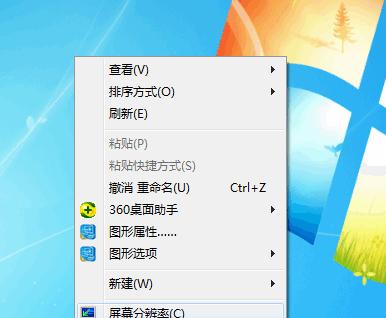
通过快捷键强制回到桌面
按下"Windows键+D"组合键可以立即回到桌面。无论当前打开了多少应用程序或窗口,都可以通过这个快捷键迅速切换到桌面。
使用任务管理器关闭应用程序
当某个应用程序无响应导致无法回到桌面时,可以通过打开任务管理器(Ctrl+Shift+Esc),找到该应用程序的进程,然后点击“结束任务”来关闭它。这样就能恢复到桌面。
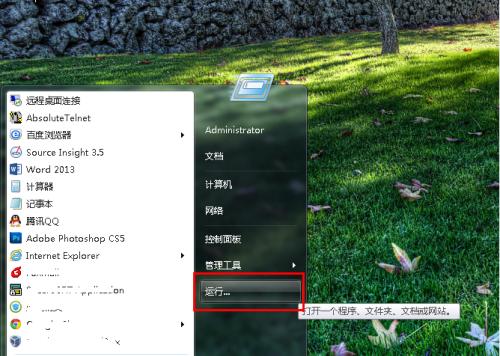
重启笔记本电脑
如果出现严重的系统错误或者其他无法解决的问题,可以尝试重新启动笔记本电脑。点击“开始菜单”,选择“重新启动”或者“关机”,然后再开机即可回到桌面。
使用系统恢复功能
有时候,笔记本电脑遭遇病毒感染、系统崩溃等问题,导致无法回到桌面。这时候可以通过使用系统恢复功能来解决。进入系统恢复界面,选择一个可用的还原点,进行系统还原。
安全模式下重启笔记本电脑
有时候,笔记本电脑出现严重问题时无法正常进入桌面,这时可以尝试在安全模式下重启电脑。按下电源键启动电脑,然后持续按下F8键,进入高级启动选项界面,选择安全模式进行启动。
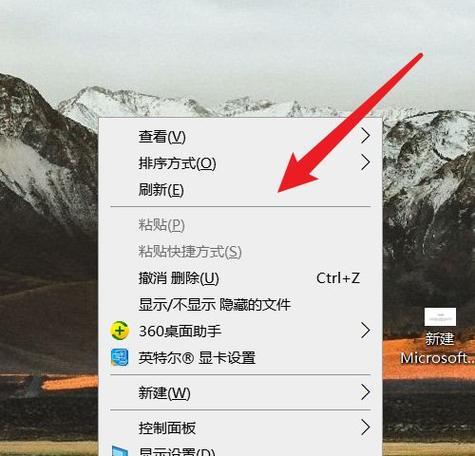
更新操作系统及驱动程序
有时候,笔记本电脑出现无法回到桌面的问题可能是由于操作系统或驱动程序的错误或不兼容性所引起的。在这种情况下,我们可以尝试更新操作系统及相关驱动程序来解决问题。
杀毒软件扫描
如果笔记本电脑遭到病毒感染,也可能导致无法回到桌面。可以使用已安装的杀毒软件进行全盘扫描,清除电脑中的病毒。
检查硬件设备
有时候,无法回到桌面的问题可能是由于硬件设备故障所导致的。检查电脑的硬件设备是否正常连接,例如键盘、鼠标、显示器等,确保它们没有故障。
清理系统垃圾文件
系统垃圾文件的过多可能导致系统运行缓慢甚至出现异常。可以使用系统自带的磁盘清理工具来清理系统垃圾文件,从而恢复正常。
升级系统版本
如果您的笔记本电脑使用的是较旧的操作系统版本,可能会存在一些兼容性问题。考虑升级到最新版本的操作系统,以获得更好的稳定性和兼容性。
禁用自启动程序
某些自启动程序可能会导致笔记本电脑启动后无法回到桌面。在任务管理器的启动选项卡中,禁用一些不必要的自启动程序,可以解决这个问题。
修复系统文件
如果某些系统文件损坏或丢失,也可能导致无法回到桌面。可以使用系统自带的修复工具,如SFC(系统文件检查器)来修复系统文件。
清理内存
内存不足可能会导致笔记本电脑运行缓慢或无法回到桌面。可以通过关闭一些不必要的程序,释放内存空间,从而解决问题。
重装操作系统
如果其他方法都无法解决无法回到桌面的问题,最后的解决方案是重装操作系统。备份重要数据后,使用安装盘或U盘重新安装操作系统。
寻求专业技术支持
如果您对笔记本电脑的配置和操作系统不太了解,或者以上方法都无法解决问题,建议寻求专业技术人员的支持和帮助。
通过本文介绍的方法,您可以快速解决笔记本电脑无法回到桌面的问题。尝试按下快捷键、关闭应用程序、重启电脑、使用系统恢复功能等等。如果问题仍然存在,请考虑升级操作系统、检查硬件设备或寻求专业技术支持。祝您顺利解决问题,恢复正常使用。
标签: 强制回到桌面
相关文章

最新评论